- Computers & electronics
- Data storage
- Data storage devices
- Card readers
- Kingston
- FCR-HS2MMC
- Owner's manual
Kingston FCR-HS2MMC Installation guide
Add to My manuals1 Pages
Kingston FCR-HS2MMC is a versatile card reader that supports both MMC and SD cards. It offers high-speed data transfer and is compatible with a wide range of devices, including Windows, Mac, and Linux systems. With its compact and portable design, you can easily take it with you wherever you go. Whether you need to transfer photos, videos, or other files, Kingston FCR-HS2MMC is the perfect choice for quick and easy data transfer.
advertisement
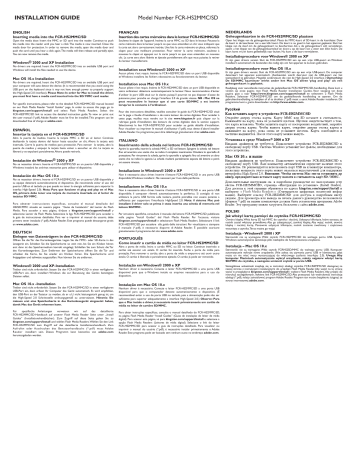
INSTALLATION GUIDE
Model Number FCR-HS2MMC/SD
ENGLISH
Inserting media into the FCR-HS2MMC/SD
Open the media door. Insert the MMC or SD card into the reader. Continue to push the media into the reader until you hear a click. The media is now inserted. Close the media door for protection. In order to remove the media, open the media door and push the card until you hear a click again. The media will then release and partially eject.
You can now remove the media.
FRANÇAIS
Insertion des cartes mémoires dans le lecteur FCR-HS2MMC/SD
Soulevez le clapet de l’appareil. Insérez la carte MMC ou SD dans le lecteur. Poussez la carte mémoire dans le lecteur jusqu’à ce que vous entendiez un clic vous indiquant que la carte est alors correctement insérée. Une fois la carte mémoire en place, refermez le clapet pour une meilleure protection. Pour retirer la carte mémoire, soulevez à nouveau le clapet et appuyez sur la carte jusqu’à ce que vous entendiez un nouveau clic. La carte sera alors libérée et éjectée partiellement afin que vous puissiez la retirer du lecteur manuellement.
Windows® 2000 and XP Installation
No drivers are required. Insert the FCR-HS2MMC/SD into an available USB port and
Windows will install the files needed to use the device.
Mac OS 10.x Installation
No drivers are required. Insert the FCR-HS2MMC/SD into an available USB port and your computer will auto detect the device. (It is recommended that you avoid using the
USB port on the keyboard since it may not have enough power to properly support the High-Speed 2.0 interface). Please Note: In order for Mac to install the driver, you must first have a media card inserted into the SD/ MMC card reader.
For specific instructions, please refer to the detailed FCR-HS2MMC/SD manual located on our Flash Media Reader “Install Guides” page. In order to access this page, go to
kingston.com/support/install and select Flash Media Readers. Select the
FCR-HS2MMC/SD link to access the detailed instruction guide. To view or print out the user manual (*.pdf), Adobe Reader must be first be installed. This program can be downloaded free of charge at adobe.com.
ESPAÑOL
Insertar la tarjeta en el FCR-HS2MMC/SD
Abra la puerta de medios. Inserte la tarjeta MMC o SD en el lector. Continúe deslizando la tarjeta dentro del lector hasta escuchar un clic. Ahora la tarjeta está insertada. Cierre la puerta de medios para protección. Para extraer la tarjeta, abra la puerta de medios y empujar la tarjeta hasta volver a escuchar un clic. La tarjeta se liberará y se expulsará parcialmente. Ahora puede retirarla.
Instalación de Mac OS 10.x
No se necesitan drivers. Inserte el FCR-HS2MMC/SD en un puerto USB disponible y su equipo detectará automáticamente el dispositivo. (Se recomienda evitar el uso del puerto USB en el teclado ya que puede no tener la energía suficiente para soportar la interfaz High-Speed 2.0). Nota: Para que funcione el plug and play en el Mac
OS, primero debe tener una tarjeta de memoria insertada en el lector de tarjetas SD/ MMC.
Para obtener instrucciones específicas, consulte el manual detallado del
HS2SD/MMC situado en nuestra página “Guías de Instalación” del Lector de Flash
Media. Para acceder a esta página, diríjase a kingston.com/support/install y seleccione Lector de Flash Media. Seleccione la liga FCR-HS2MMC/SD para acceder a la guía de instrucciones detalladas. Para ver o imprimir el manual de usuario, debe primero tener instalado (*.pdf), Adobe Reader. Este programa puede descargarse gratis en www.adobe.com.
DEUTSCH
Einlegen von Datenträgern in den FCR-HS2MMC/SD
Öffnen Sie die Tür des Kartenlesegerätes. Legen Sie die MMC- oder SD-Karte in das
Lesegerät ein. Schieben Sie die Speicherkarte so weit rein, bis Sie ein Klicken hören; erst dann ist das Speichermedium korrekt eingelegt. Schließen Sie zum Schutz die Tür des Kartenlesegerätes. Zum Entfernen der Speicherkarte öffnen Sie die Tür und schieben die Karte, bis Sie wieder ein Klicken hören. Die Speicherkarte wird freigegeben und teilweise ausgestoßen. Nun können Sie sie entfernen.
Installation sous Windows® 2000 et XP
Aucun pilote n’est requis. Insérez le FCR-HS2MMC/SD dans un port USB disponible et Windows installera les fichiers nécessaires au fonctionnement du lecteur.
Installation sous Mac OS 10.x
Aucun pilote n’est requis. Insérez le FCR-HS2MMC/SD dans un port USB disponible et votre ordinateur détectera automatiquement le lecteur. Nous recommandons d’éviter d’utiliser le port USB situé sur le clavier, puisqu’il pourrait ne pas disposer d’assez de puissance pour prendre en charge l’interface 2.0 de grande vitesse. NB : Mac OS ne peut reconnaître le lecteur que si une carte SD/MMC y est insérée lorsqu’on le connecte à l’ordinateur.
Pour des instructions détaillées, veuillez consulter le guide du FCR-HS2MMC/SD situé sur la page « Guide d’installation » de notre lecteur de cartes digitales. Pour accéder à cette page, veuillez vous rendre sur le site www.kingston.fr puis cliquer sur la rubrique guide d’installation des lecteurs de cartes digitales dans la section support.
Sélectionnez le lien FCR-HS2MMC/SD pour accéder au guide détaillé d’installation.
Pour visualiser ou imprimer le manuel d’utilisateur (*.pdf), vous devez d’abord installer
Adobe Reader. Ce programme peut être téléchargé gratuitement chez adobe.com.
ITALIANO
Inserimento della scheda nel lettore FCR-HS2MMC/SD
Aprire lo sportello, inserire la scheda MMC o SD nel lettore. Spingere la scheda nel lettore fino ad avvertire uno scatto che ne indica il completo inserimento. Chiudere lo sportello di protezione. Per rimuovere la scheda, aprire lo sportello e spingerla fino ad avvertire un altro scatto che ne indica lo sgancio. La scheda risulterà parzialmente esposta dal lettore e potrà ora essere rimossa.
Instalación de Windows® 2000 y XP
No se necesitan drivers. Inserte el FCR-HS2MMC/SD en un puerto USB disponible y
Windows instalará los archivos necesarios para utilizar el dispositivo.
Installazione in Windows® 2000 e XP
Non è necessario alcun driver. Inserire il lettore FCR-HS2MMC/SD in una porta USB disponibile; Windows installerà i file necessari per l'uso della periferica.
Installazione in Mac OS 10.x
Non è necessario alcun driver. Inserire il lettore FCR-HS2MMC/SD in una porta USB disponibile; il computer rileverà automaticamente la periferica. Si consiglia di non utilizzare la porta USB fornita sulla tastiera, poiché potrebbe non essere potente a sufficienza per supportare l'interfaccia HighSpeed 2.0. Nota: il sistema Mac può installare il driver solo se prima è stata inserita una scheda di memoria nel lettore SD/MMC.
Per istruzioni specifiche, consultare il manuale del lettore FCR-HS2MMC/SD pubblicato nella pagina "Install Guides" del Flash Media Reader. Per l'accesso, visitare
kingston.com/support/install e selezionare Flash Media Readers. Selezionare il link
FCR-HS2MMC/SD per accedere alla guida delle istruzioni. Per visualizzare o stampare il manuale (*.pdf), è necessario disporre di Adobe Reader. È possibile scaricare gratuitamente il programma dal sito www.adobe.com.
PORTUGUÊS
Como inserir o cartão de mídia no leitor FCR-HS2MMC/SD
Abra a porta de mídia. Insira o cartão MMC ou SD no leitor. Continue inserindo o cartão até escutar um estalo. O cartão foi inserido. Feche a porta de mídia para proteção. Para remover o cartão, abra a porta de mídia e empurre-o até ouvir outro estalo. O cartão é liberado e parcialmente ejetado. O cartão já pode ser removido.
Windows® 2000 und XP-Installation
Treiber sind nicht erforderlich. Setzen Sie den FCR-HS2MMC/SD in einen verfügbaren
USB-Port ein, dann installiert Windows die zur Benutzung des Geräts benötigten
Dateien selbst.
Mac OS 10.x -Installation
Treiber sind nicht erforderlich. Setzen Sie den FCR-HS2MMC/SD in einen verfügbaren
USB-Port ein, dann erfasst Ihr Computer das Gerät automatisch. Es wird empfohlen, den USB-Port an der Tastatur zu meiden, da er u.U. nicht leistungsstark genug ist, um die High-Speed 2.0 Schnittstelle ordnungsgemäß zu unterstützen. Hinweis: Sie müssen erst eine Speicherkarte in das Kartenlesegerät eingesetzt haben, damit Mac das Gerät erkennen kann.
Für spezifische Anleitungen verweisen wir auf das detaillierte
FCR-HS2MMC/SD-Handbuch auf unserer Flash Media Reader Seite unter „Install
Guides” (Installationshandbücher). Zum Zugriff auf diese Seite gehen Sie zu
kingston.com/support/install und wählen Flash Media Readers. Wählen Sie den Link
FCR-HS2MMC/SD zum Zugriff auf das detaillierte Installationshandbuch. Zum
Aufrufen oder Ausdrucken des Benutzerhandbuchs (*.pdf) muss Adobe
Reader installiert sein. Dieses Programm kann kostenlos von adobe.com heruntergeladen werden.
Instalação em Windows® 2000 e XP
Nenhum driver é necessário. Conecte o leitor FCR-HS2MMC/SD a uma porta USB disponível para que o Windows instale os arquivos necessários para o uso do dispositivo.
Instalação em Mac OS 10.x
Nenhum driver é necessário. Conecte o leitor FCR-HS2MMC/SD a uma porta USB disponível para que o computador detecte automaticamente o dispositivo. (É recomendável evitar o uso de porta USB no teclado, pois a alimentação pode não ser suficiente para suportar adequadamente a interface High-Speed 2.0.) Observe: Para que o Mac instale o driver, é necessário inserir primeiramente um cartão de mídia no leitor de cartões SD/MMC.
Para obter instruções específicas, consulte o manual detalhado do FCR-HS2MMC/SD, na página Flash Media Reader “Install Guides” (Guias de instalação de leitor de mídia digital). Para acessar esta página, vá para kingston.com/support/install e selecione a opção Flash Media Readers (Leitores de mídia digital). Selecione o link do leitor
FCR-HS2MMC/SD para acessar o guia de instruções detalhado. Para visualizar ou imprimir o manual do usuário (*.pdf), é necessário instalar primeiramente o Adobe
Reader. Este programa pode ser baixado sem nenhum custo no endereço adobe.com.
NEDERLANDS
Geheugenkaarten in de FCR-HS2MMC/SD plaatsen
Open het klepje van de geheugenkaartsleuf. Plaats de MMC-kaart of SD-kaart in de kaartlezer. Duw de kaart in de kaartlezer tot u een klik hoort. De kaart is nu goed in het apparaat geplaatst. Sluit het klepje van de sleuf om de geheugenkaart te beschermen. Als u de geheugenkaart wilt verwijderen, opent u het klepje van de geheugenkaartsleuf en duwt u op de kaart tot u weer een klikt hoort. De kaart komt vrij en komt gedeeltelijk naar buiten. Nu kunt u de kaart verwijderen.
Installatieprocedure voor Windows® 2000 en XP
Er zijn geen drivers vereist. Sluit de FCR-HS2MMC/SD aan op een vrije USB-poort en Windows installeert automatisch de bestanden die nodig zijn om het apparaat te kunnen gebruiken.
Installatieprocedure voor Mac OS 10.x
Er zijn geen drivers vereist. Sluit de FCR-HS2MMC/SD aan op een vrije USB-poort. De computer detecteert het apparaat automatisch. (Aanbevolen wordt daarvoor niet de USB-poort van het toetsenbord te gebruiken. Mogelijk ondersteunt die niet de High-Speed 2.0 interface.) Opmerking:
De SD/MMC kaartlezer werkt onder het Mac OS alleen ‘plug and play’ als een geheugenkaart is geplaatst.
Raadpleeg voor aanvullende instructies de gedetailleerde FCR-HS2MMC/SD-handleiding. Deze kunt u vinden op onze pagina met Flash Media Reader Installation Guides. Voor toegang tot deze pagina gaat u naar http://www.kingston.com/support/install en selecteert u Flash Media
Readers. Selecteer FCR-HS2MMC/SD om de gedetailleerde handleiding te openen. Om de gebruikershandleiding te bekijken of af te drukken (*.pdf) moet u eerst Adobe Reader installeren. Dit programma kunt u gratis downloaden via http://www.adobe.com.
Flash Media Readers
POLSKI
Jak włożyć kartę pamięci do czytnika FCR-HS2MMC/SD
Otwórz klapkę. Włóż kartę SD lub MMC do czytnika i dociśnij. Usłyszysz kliknięcie, które oznacza, że nośnik został włożony prawidłowo. Aby go zabezpieczyć, zamknij klapkę. Aby wyjąć nośnik, otwórz klapkę i naciśnij kartę. Ponownie usłyszysz kliknięcie, nośnik zostanie zwolniony i częściowo wysunięty z czytnika. Teraz można go wyjąć
Instalacja - Windows® 2000 i XP
Sterowniki nie są wymagane. Włóż czytnik FCR-HS2MMC/SD do wolnego portu USB. System
Windows automatycznie zainstaluje pliki niezbędne do funkcjonowania urządzenia.
Instalacja – Mac OS 10.x
Sterowniki nie są wymagane. Włóż czytnik FCRHS2SD/MMC do wolnego portu USB. Komputer automatycznie wykryje nowe urządzenie. (Nie zaleca się używania portu USB w klawiaturze, gdyż może on nie mieć mocy wystarczającej do właściwego zasilania interfejsu 2.0). Uwaga: Aby komputer Macintosh automatycznie wykrył urządzenie, należy najpierw włożyć kartę
SD/MMC do czytnika, a następnie umieścić czytnik w porcie USB.
Szczegółowe wskazówki znajdują się w instrukcji obsługi czytnika FCR-HS2MMC/SD dostępnej na naszej stronie z instrukcjami instalacyjnymi do urządzeń Flash Media Reader. Aby wejść na tę stronę wpisz w przeglądarce kingston.com/support/install i wybierz Flash Media Readers. Aby przejść do instrukcji szczegółowych, wybierz link FCR-HS2MMC/SD. Aby przeczytać lub wydrukować instrukcję obsługi (*.pdf), należy zainstalować program Adobe Reader. Program ten można bezpłatnie ściągnąć ze strony internetowej adobe.com.
advertisement
Key Features
- Supports both MMC and SD cards
- High-speed data transfer
- Compatible with Windows, Mac, and Linux systems
- Compact and portable design
- Easy to use
- Plug-and-play functionality